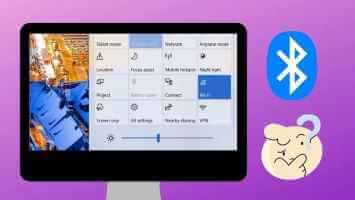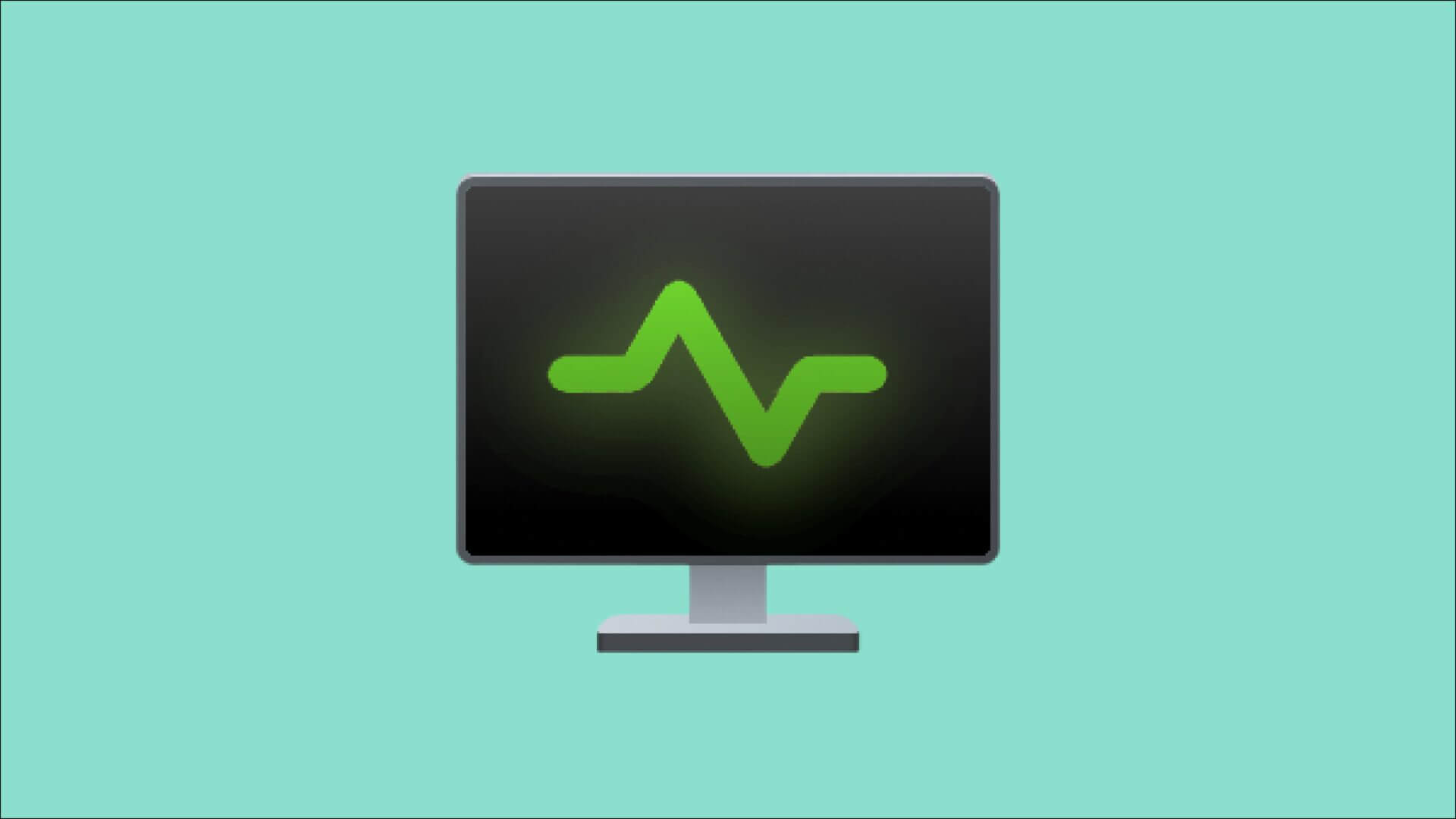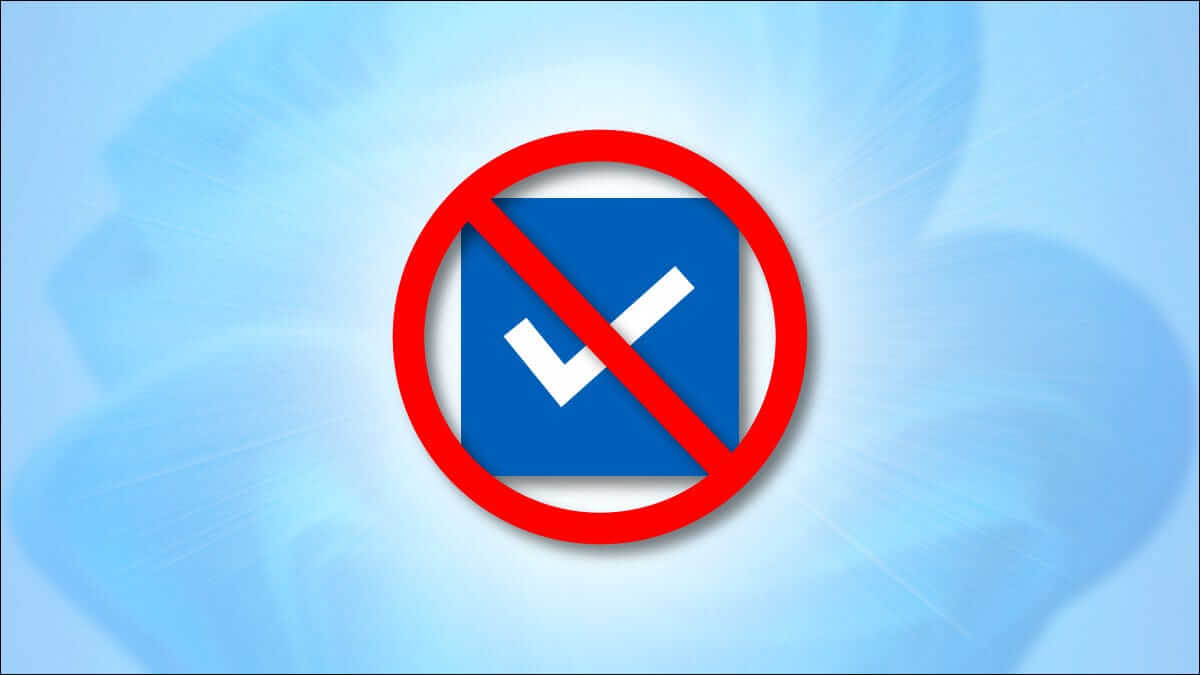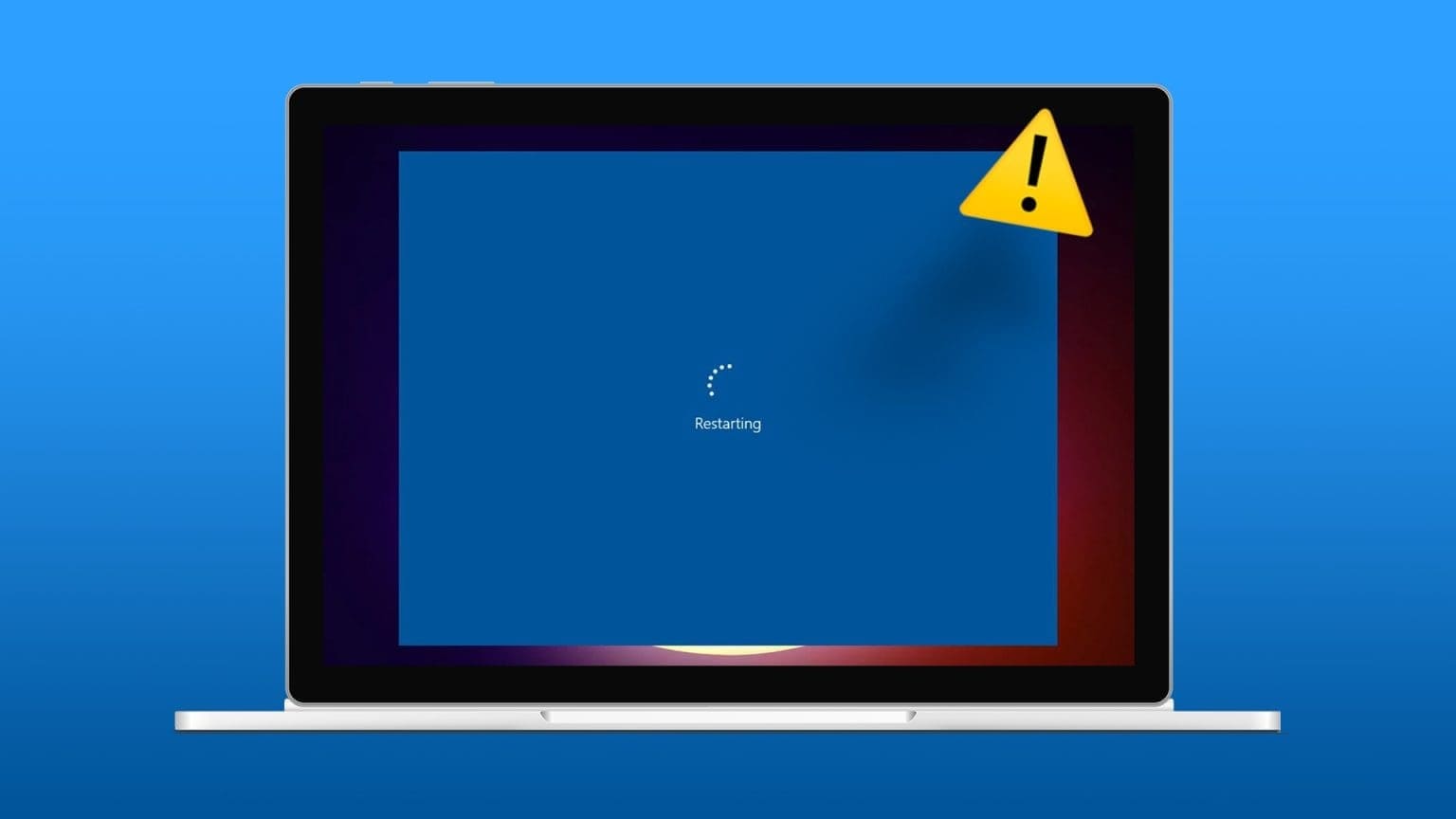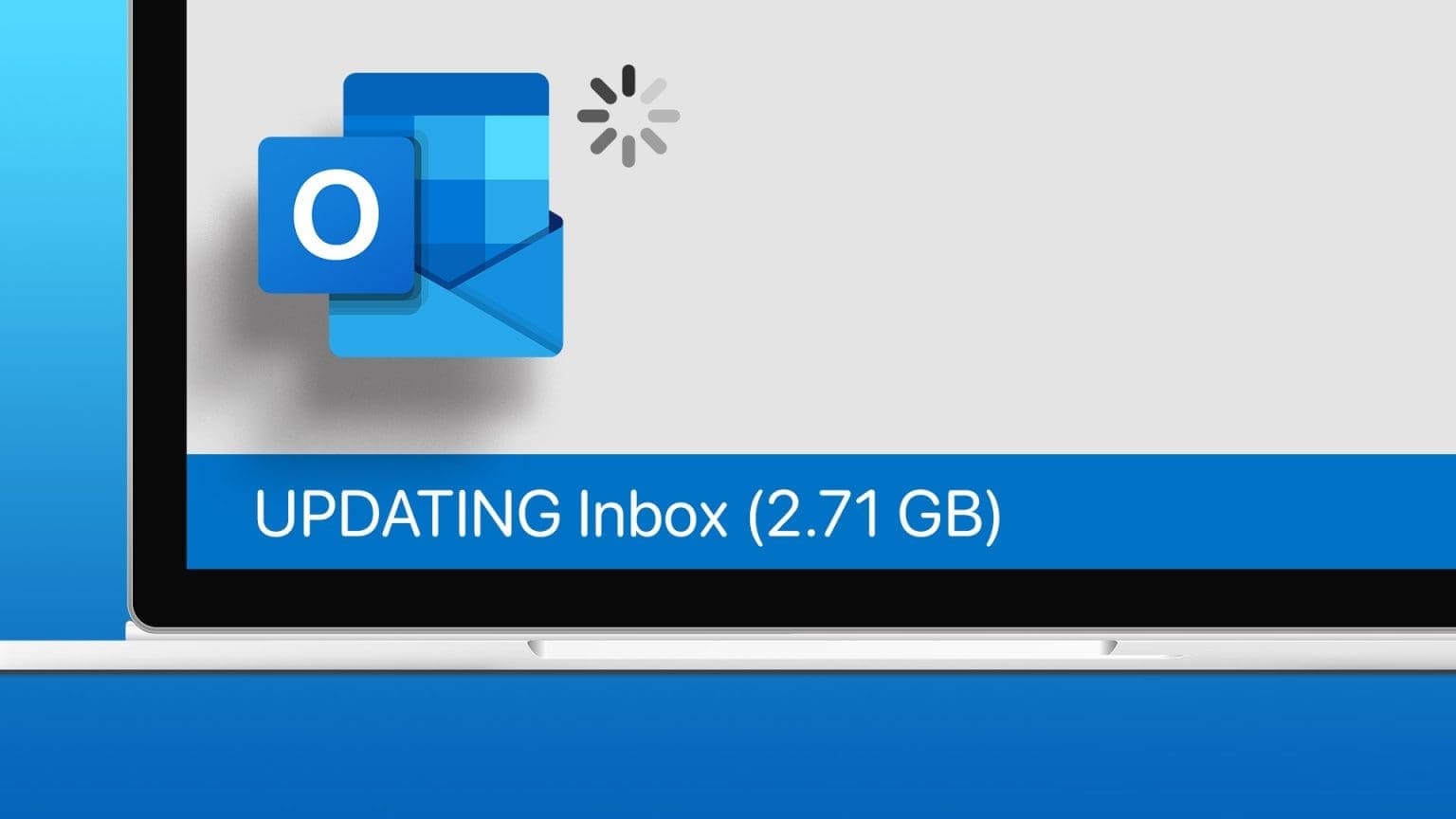Microsofts Snipping Tool er et nyttig program for å ta skjermbilder eller lage skjermopptak på din Windows-datamaskin. Den leveres forhåndslastet med Windows og er godt egnet for grunnleggende skjermopptaksbehov. Imidlertid kan det hende at Snipping Tool-appen mislykkes i å lage et skjermopptak og føre til feilen "Opptaket har stoppet" i Windows 11. Her er de 6 beste måtene å fikse feilen for klippeverktøyet har stoppet opptak på Windows 11.
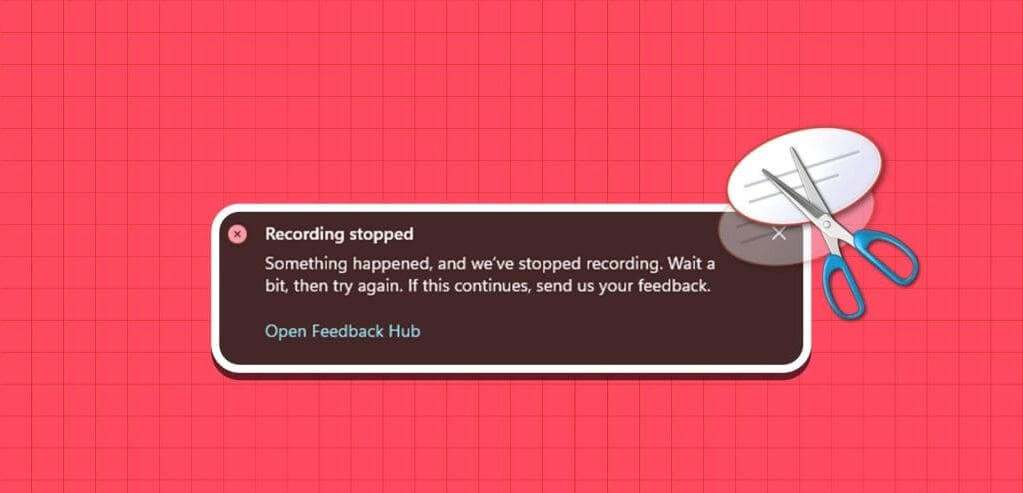
Det kan forårsake feil som: "Opptaket stoppet" I Windows 11 for å deaktivere fremgangen din når du vil lage en opplæring eller ta skjermbilder av spillingen. For å hjelpe, har vi listet opp noen nyttige tips for å fikse problemet med en funksjon som ikke fungerer Skjermopptak i Snipping Tool.
1. Deaktiver skjermvisning
Snipping Tool kan noen ganger ha problemer med å ta opp skjermen hvis du Bruker flere skjermer. Du kan deaktivere visningsvisningen midlertidig for å se om det holder ting i gang. Klikk på Tastatursnarvei Windows + P For å få tilgang til prosjektpanelet og velg "Bare datamaskinskjerm."
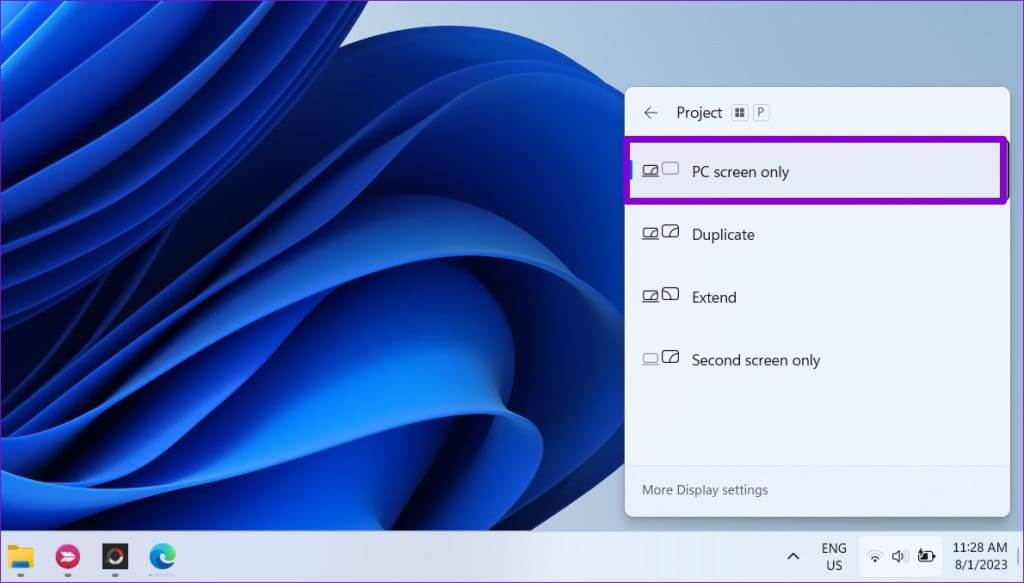
Deretter bruker du disse trinnene for å ta opp skjermen ved hjelp av klippeverktøyet.
Trinn 1: Klikk på Windows + S hurtigtast Å åpne Søk -meny, Og skriv Skjæreverktøy og trykk på Enter.
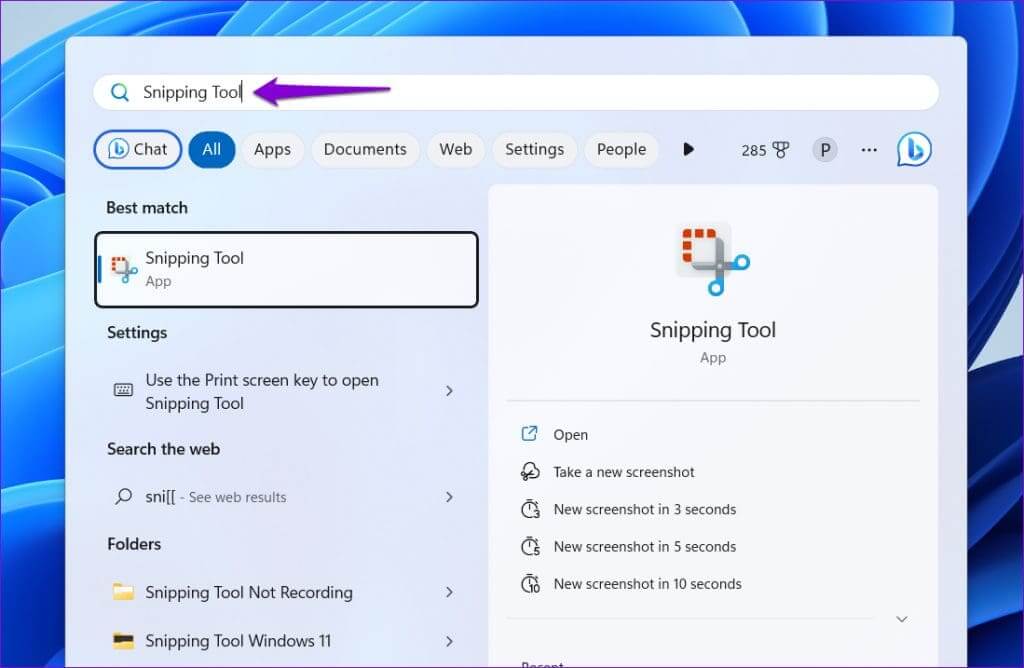
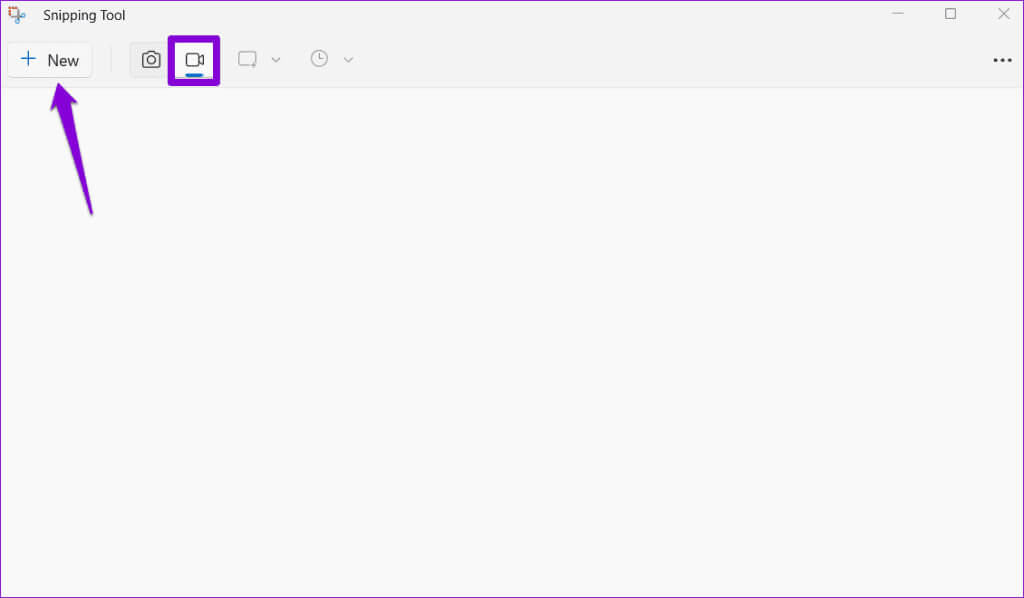
Steg 3: Velg området du vil ta opp og klikk på en knapp Start ovenfor.
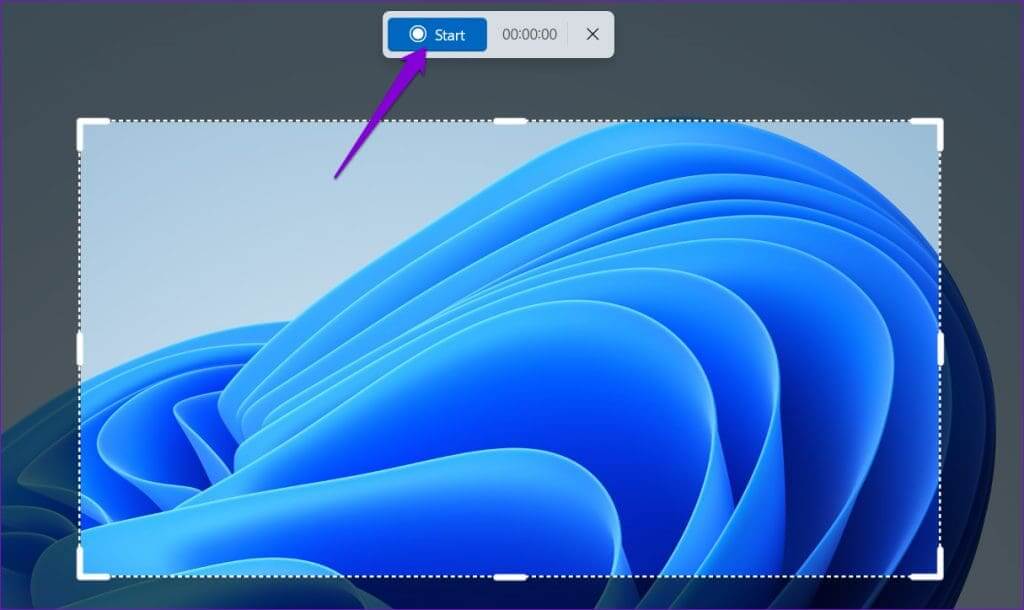
2. Endre standard lagringssted for skjermopptak
Feilen "Opptaket har stoppet" kan også oppstå i Windows 11 hvis Snipping Tool ikke kan få tilgang til stedet for å lagre skjermopptak. Du kan prøve å endre standard lagringsplassering for klippeverktøyet for å se om det hjelper.
Trinn 1: Klikk på Hurtigtast Windows + E Å åpne Filutforsker.
Trinn 2: Lokaliser videoklipp Fra høyre del. Høyreklikk på Fanger mappen og velg Kjennetegn.
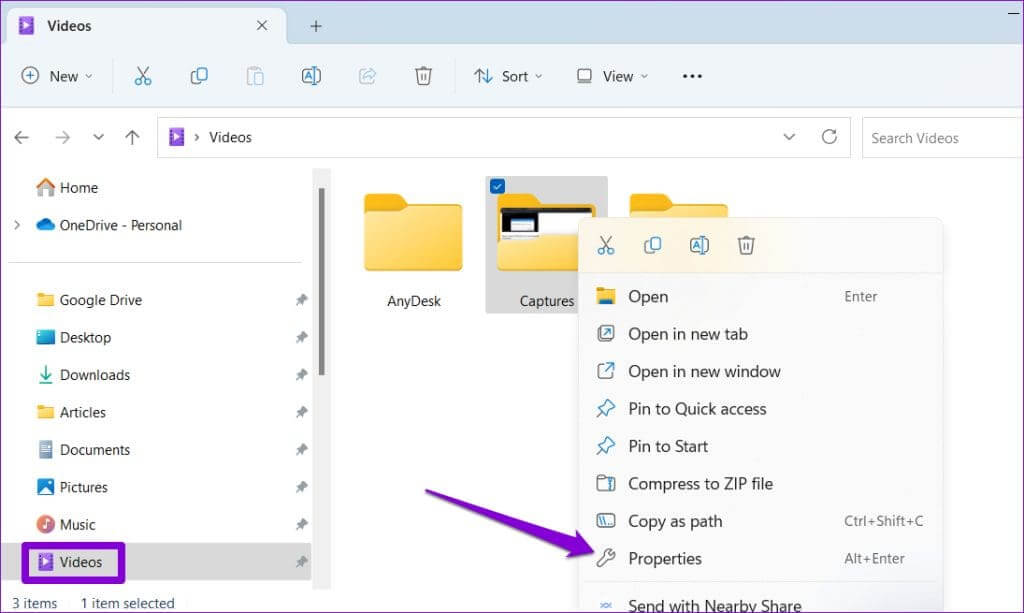
Steg 3: Klikk på knappen i fanen Plassering Overføre.
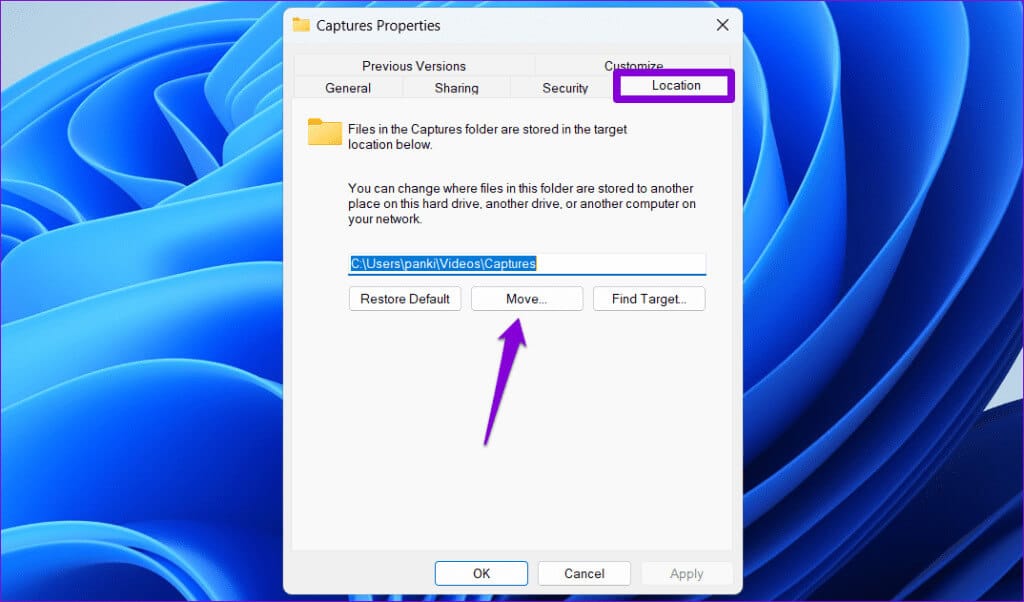
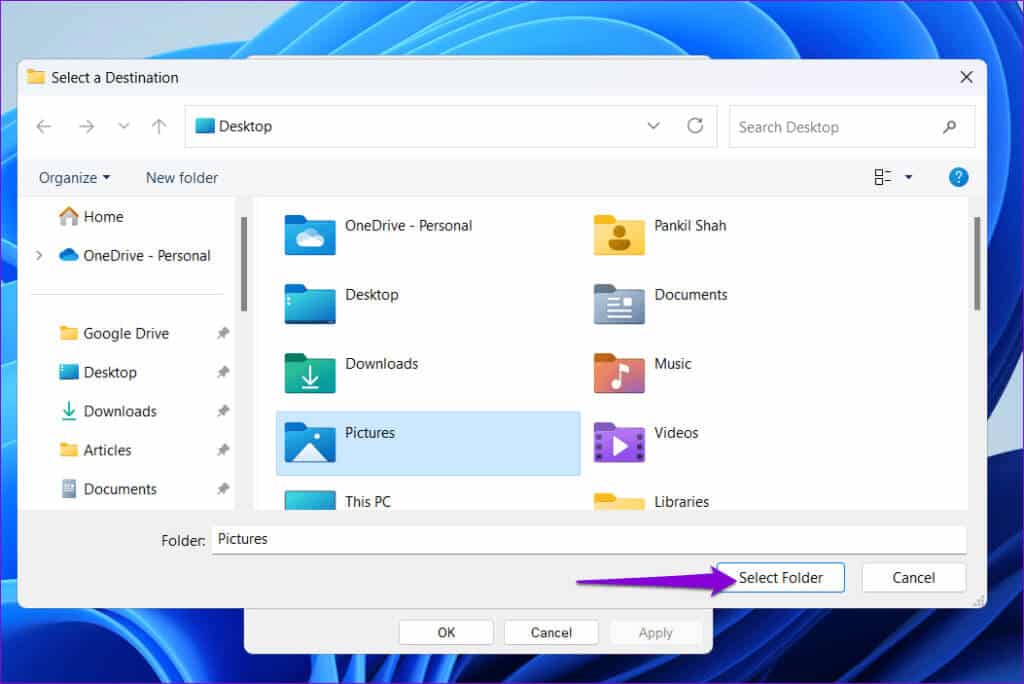
Trinn 5: Klikk "Gjennomføring" Deretter "OK".
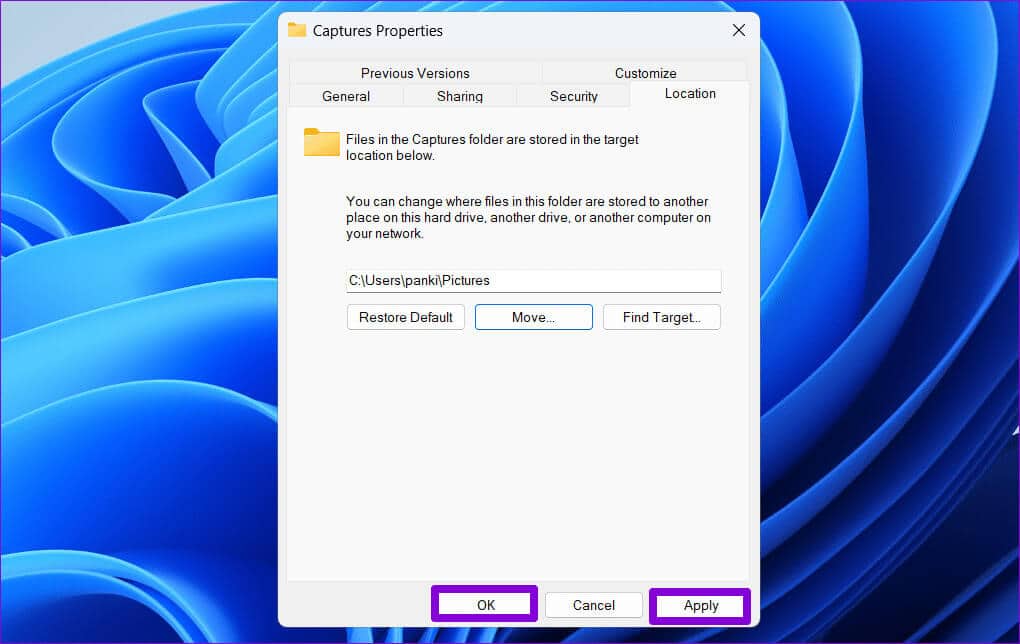
3. Kjør feilsøkingsprogrammet for Windows Store-apper
Å kjøre feilsøkingsverktøyet for Windows Store Apps kan løse de fleste problemer med Universal Windows Platform (UWP)-apper, for eksempel Snipping Tool. Du kan prøve å kjøre dette verktøyet for å se om det fikser klippeverktøyet «Opptaket har stoppet»-feilen i Windows 11.
Trinn 1: Klikk søkeikon Skriv inn på oppgavelinjen Feilsøk innstillinger, og velg deretter det første resultatet som vises.
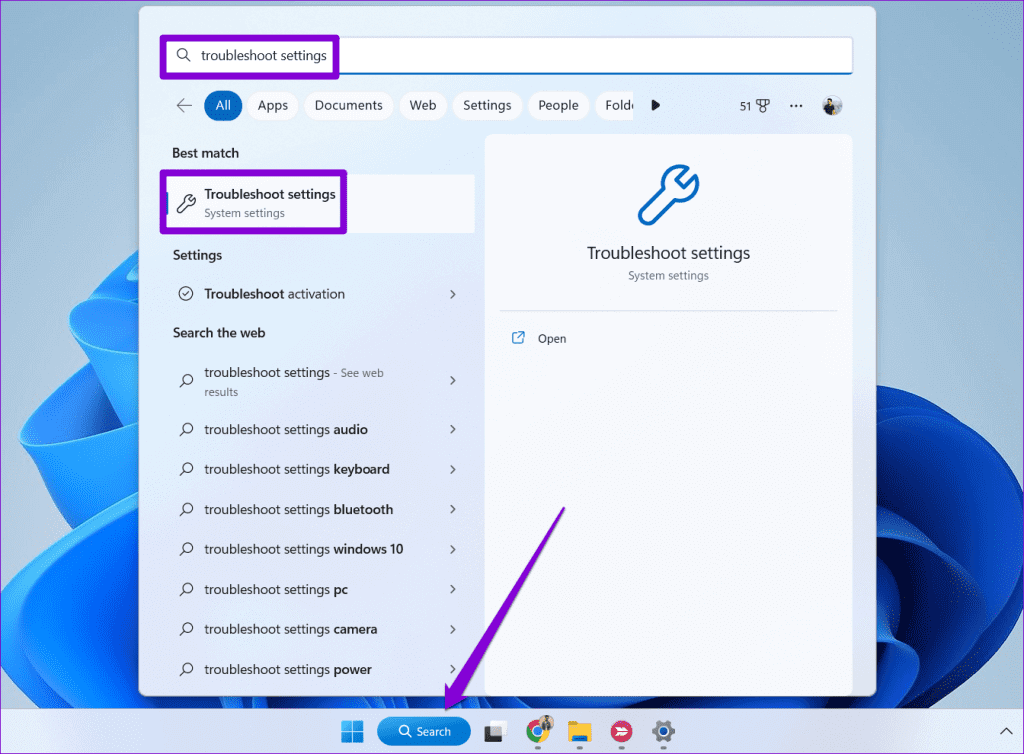
Trinn 2: Klikk Andre feilsøkere og rettelser.
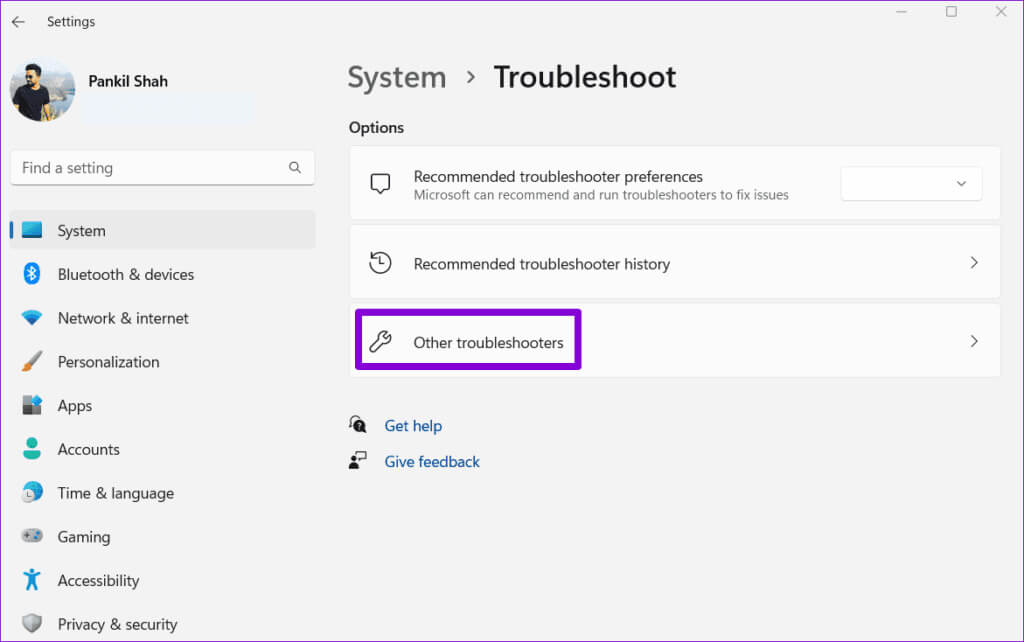
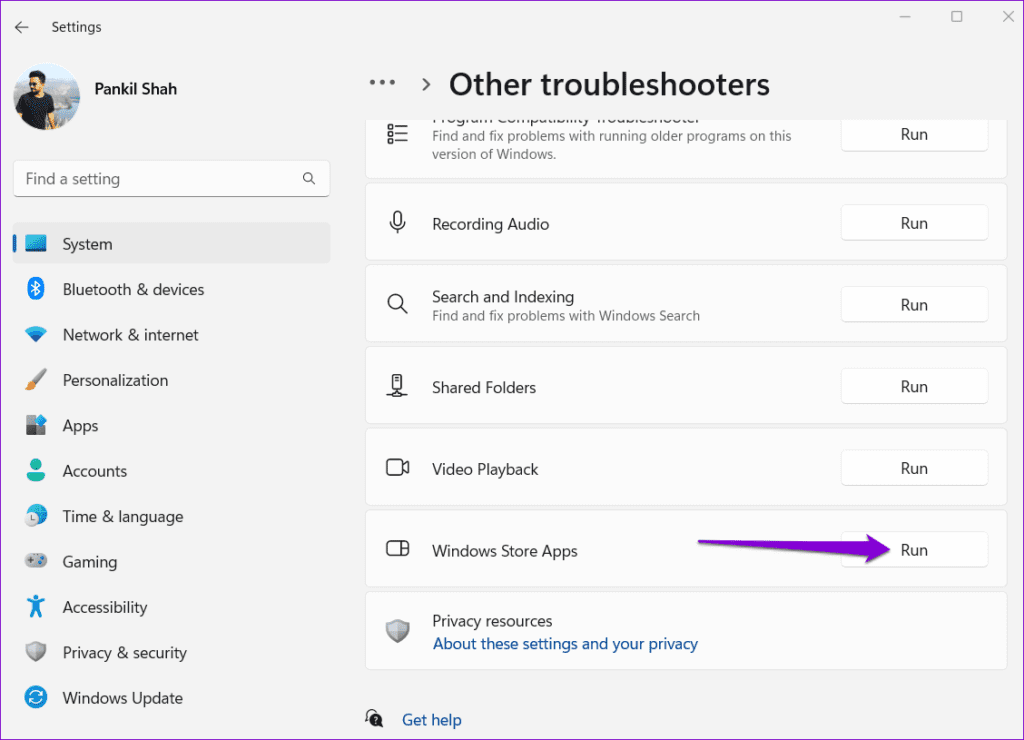
4. Reparer eller tilbakestill appen
Hvis feilsøkingsprogrammet for Windows Store-apper ikke oppdager noen problemer, kan du bruke Appreparasjonsfunksjon innebygd i Windows 11 For å håndtere feilen "Opptaket stoppet". Nedenfor er trinnene for det samme.
Trinn 1: Klikk på Windows + S hurtigtast Å åpne Søk -meny. Skrive Skjæreverktøy Høyreklikk på det første resultatet i tekstboksen, og velg Applikasjon innstillinger fra listen.
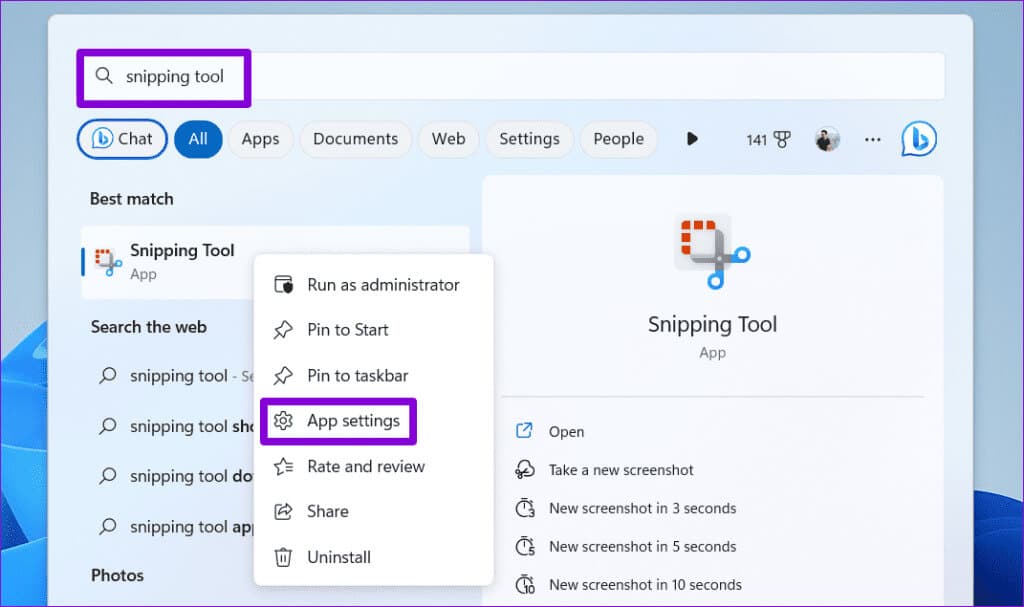
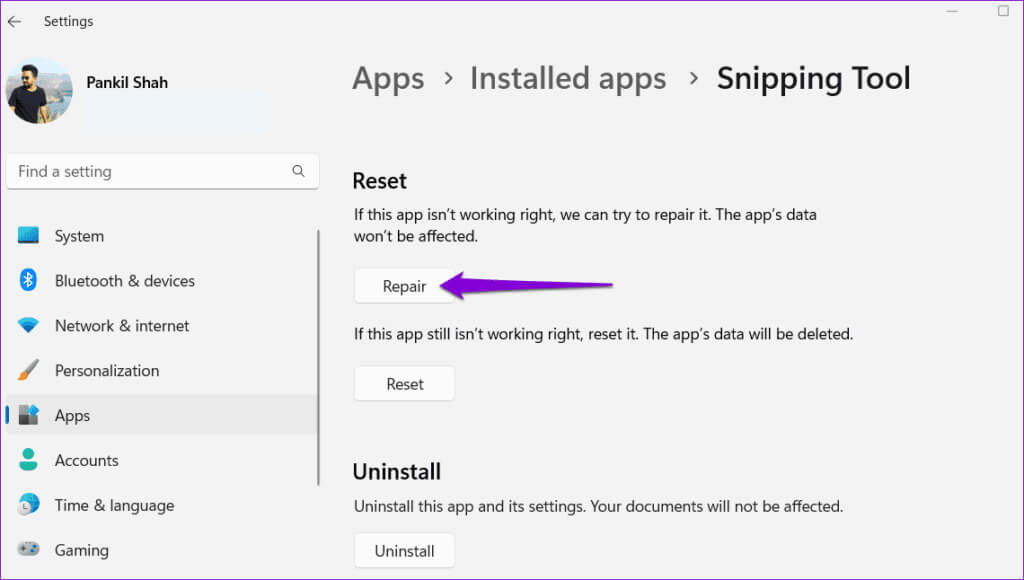
Hvis feilen vedvarer selv etter det, kan du prøve å tilbakestille Snipping Tool-applikasjonen fra samme meny. Dette vil slette alle eksisterende applikasjonsdata og gjenopprette applikasjonskonfigurasjonen til standardverdiene.
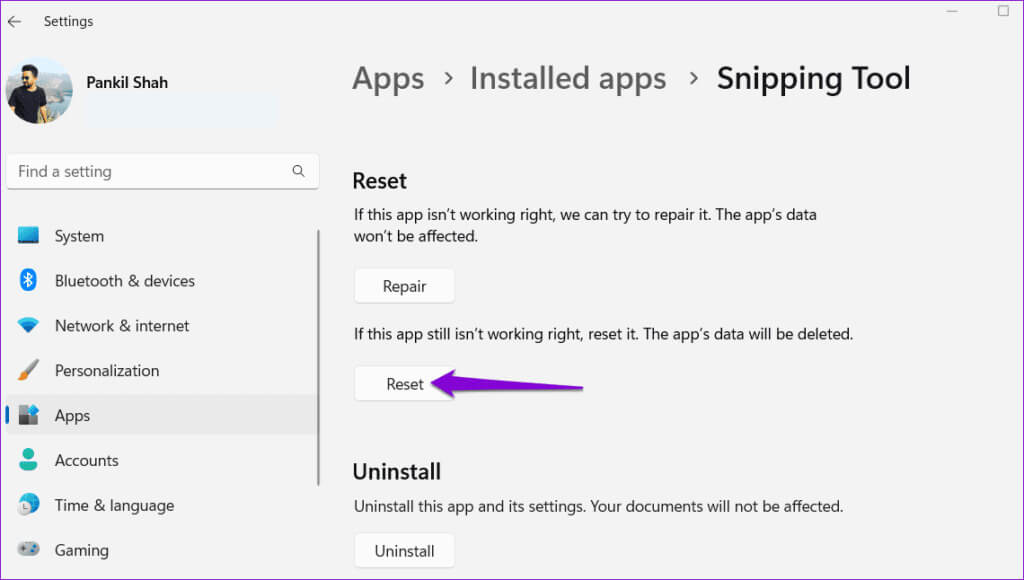
5. Søk etter korrupte systemfiler
Programmer som Snipping Tool kan fungere feil på Windows hvis noen... Systemfilene er korrupte Eller mangler. Heldigvis tilbyr Windows verktøy som SFC (System File Checker) og DISM (Deployment Image Service and Management) skanninger for å hjelpe deg med å fikse korrupte systemfiler. Slik bruker du den.
Trinn 1: Høyreklikk på Start-ikon og velg Terminal (admin) fra listen.
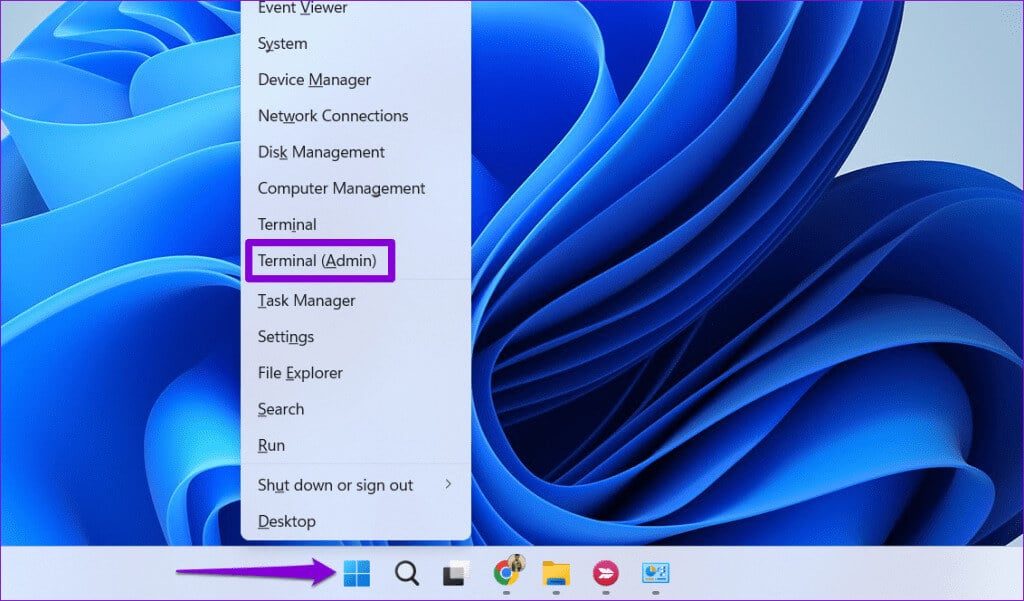
Trinn 2: Lokaliser نعم Når ledeteksten User Account Control (UAC) vises.

SFC / scannow
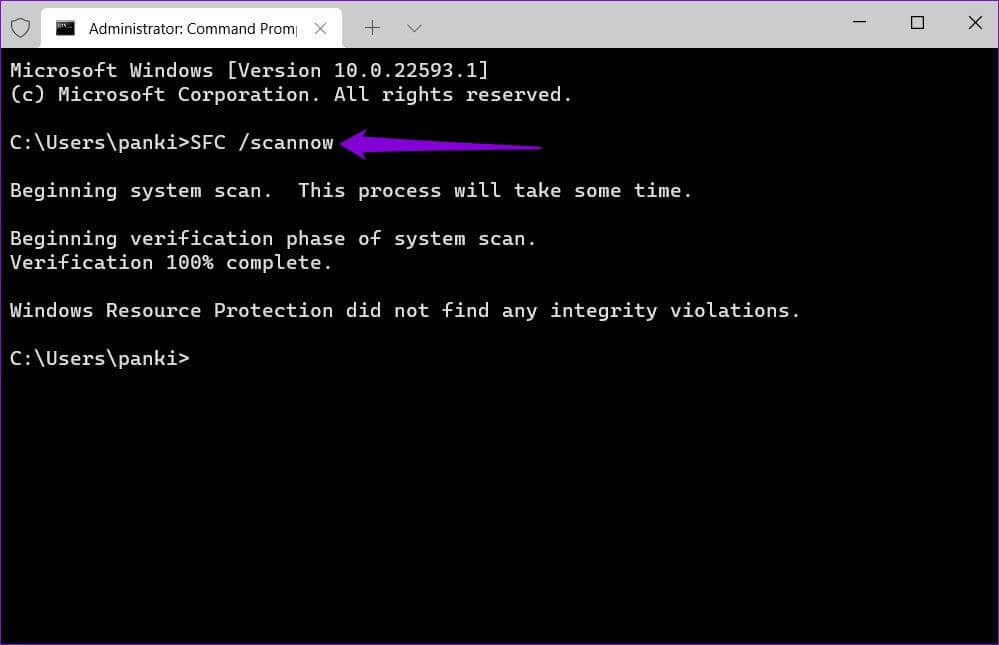
DISM /Online /Cleanup-Image /CheckHealth DISM /Online /Cleanup-Image /ScanHealth DISM /Online /Cleanup-Image /RestoreHealth
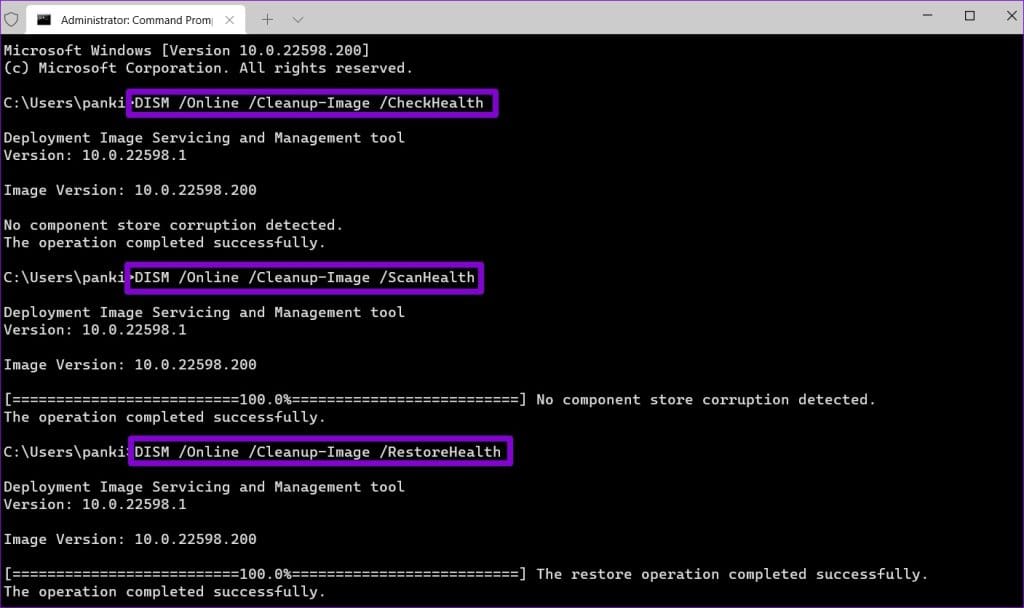
6. Oppdater applikasjonen
Hvis du fortsatt ikke kan ta opp skjermen, kan Snipping Tool-appen på datamaskinen din være defekt eller utdatert. I dette tilfellet må du åpne Microsoft Store for å sjekke om en nyere versjon av Snipping Tool er tilgjengelig.
Klippverktøy på Microsoft Store
Etter å ha oppdatert Snipping Tool-appen, skal feilen ikke lenger vises "Opptaket stoppet" På din Windows 11 PC.
Ta opp skjermen uten feil
Å oppleve feilen "Opptaket har stoppet" ved å bruke Snipping Tool i Windows 11 kan være veldig frustrerende. Vi håper at et av tipsene ovenfor hjalp deg med å løse det underliggende problemet. Men hvis ingenting fungerer, må du kanskje ty til... Alternative måter å ta opp skjermen på Windows 11 PC.